Neste tutorial, vou mostrar-lhe como utilizar o Photoshop para fundir os render passes criados no ZBrush e no KeyShot e processá-los numa imagem global impressionante. A utilização do Photoshop como ferramenta de edição final completará a composição dos seus modelos 3D. Vamos começar imediatamente e aprender a dar os toques finais nos seus renders!
Principais lições
- É possível mesclar passes de renderização com eficiência no Photoshop.
- É importante utilizar as camadas e máscaras corretas para integrar realisticamente os seus modelos no fundo.
- Os ajustes de cor e os efeitos de luz podem melhorar significativamente a imagem geral.
Guia passo-a-passo
Em primeiro lugar, abra o Photoshop e carregue a sua imagem processada e a imagem para o fundo. Para combinar estas imagens, deve entrar no Photoshop.
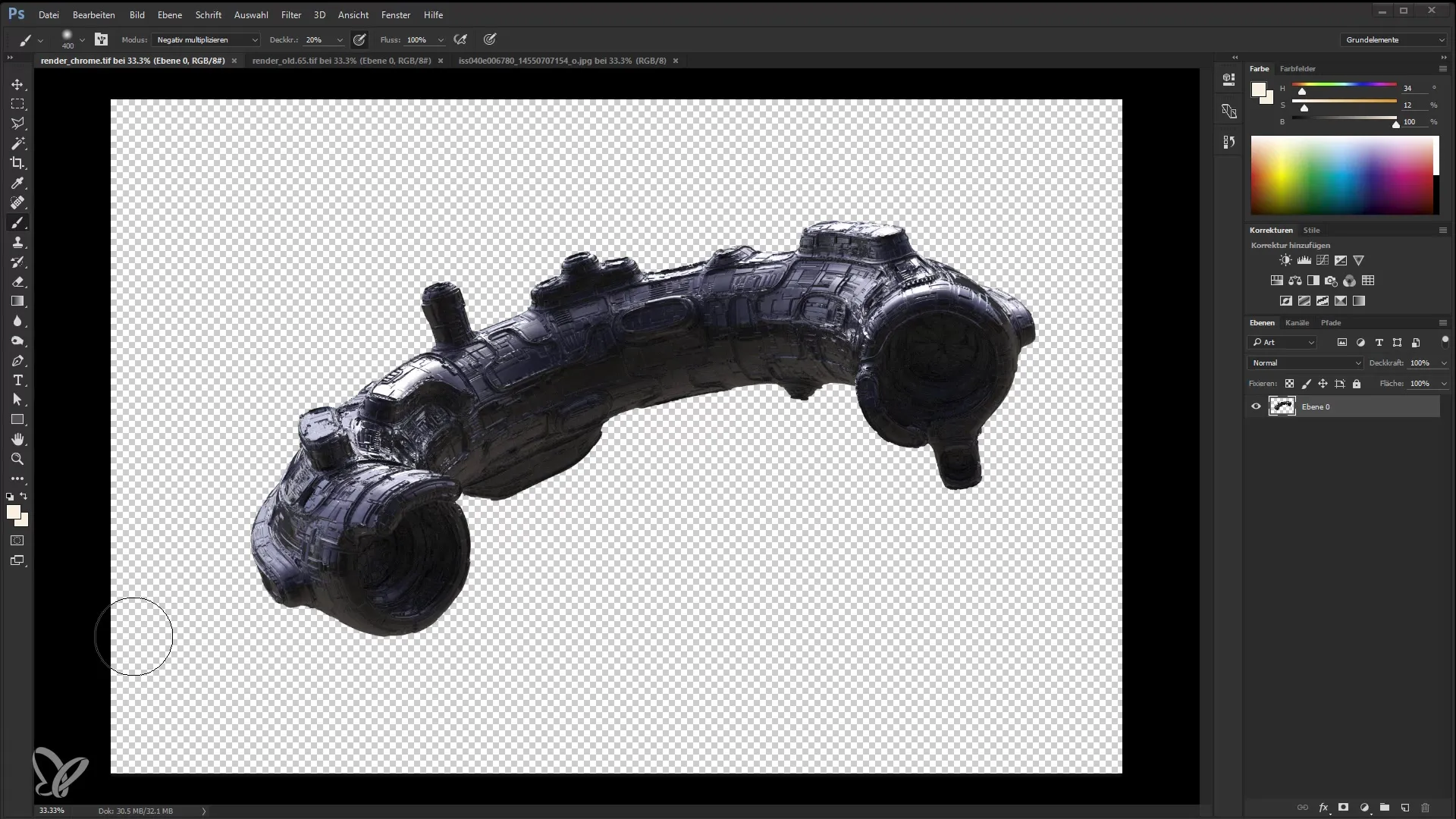
Quando estiveres no Photoshop, olha para a tua imagem processada. Tenho aqui a minha primeira renderização, a renderização do Chrome e a imagem que descarreguei do sítio Web da NASA. Pode encontrar aí muitas imagens fantásticas que pode utilizar nos seus projectos.
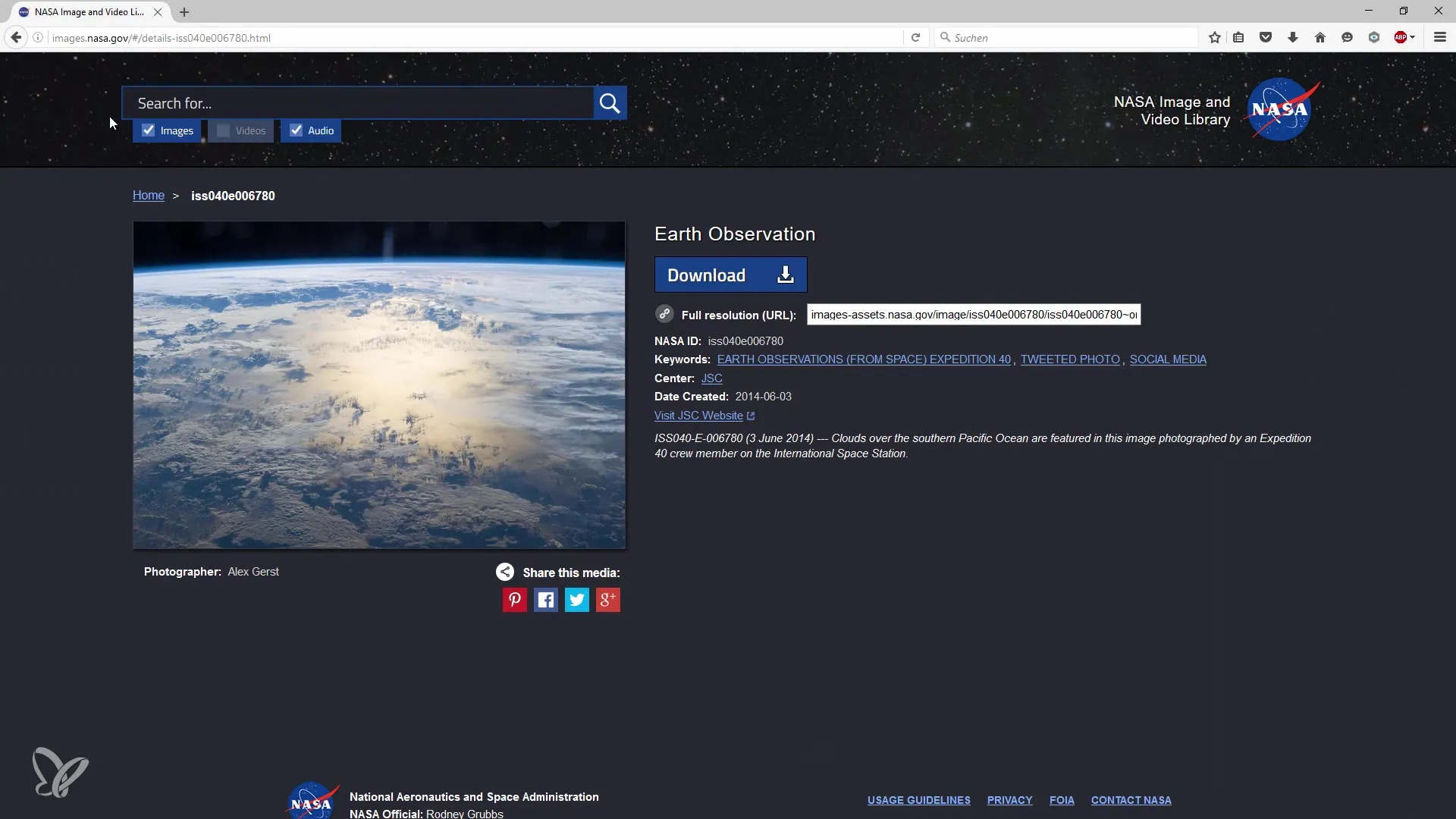
Em seguida, é necessário fundir as duas imagens num único documento. Para o fazer, mantenha premida a tecla Alt e arraste as duas imagens para o documento do Photoshop. Desta forma, tem as duas num único documento e pode trabalhar melhor.
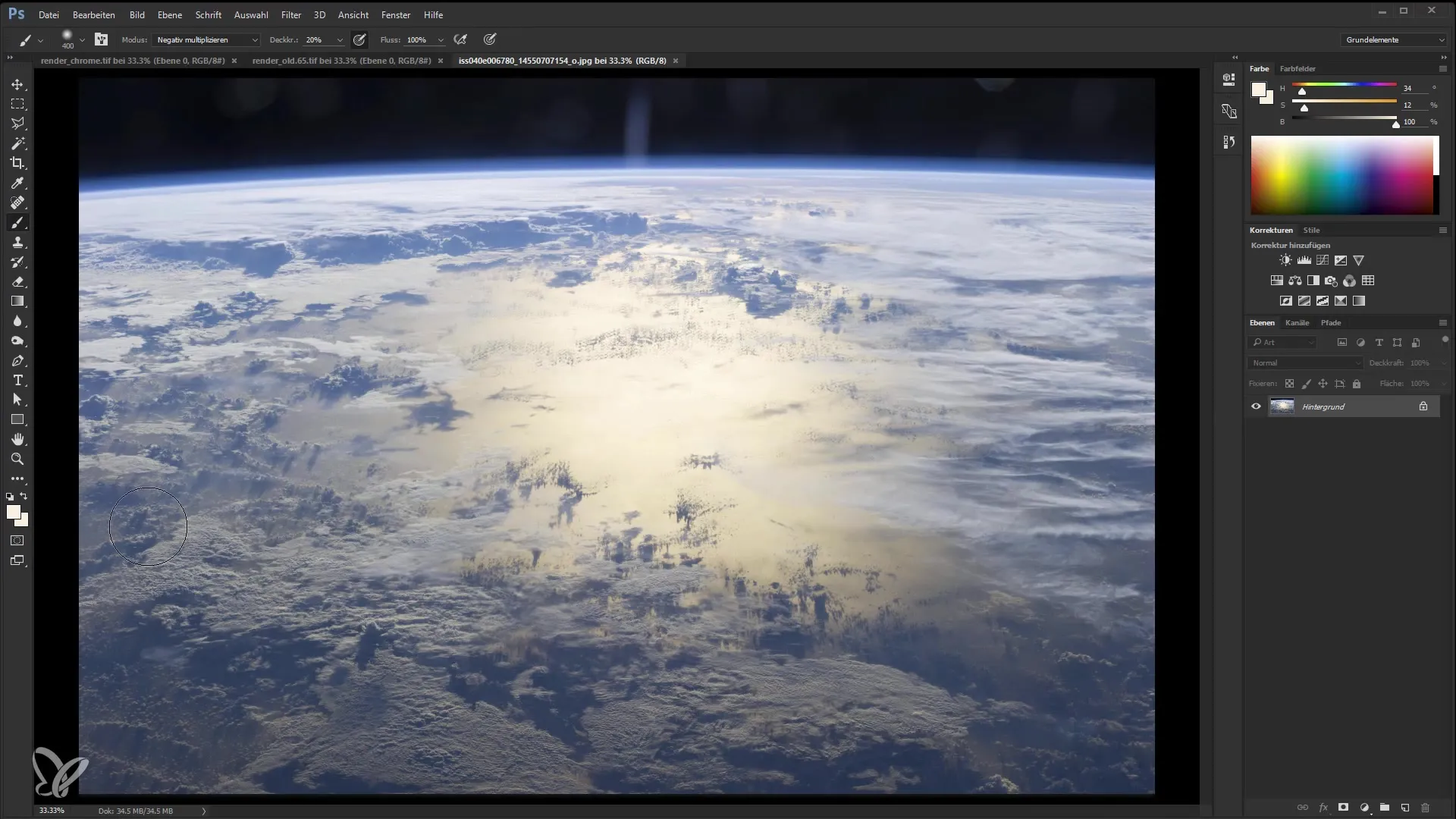
Agora, vamos começar a misturar as camadas. Primeiro, vou pegar na camada de fundo e alterar a opacidade para garantir que o navio se mistura bem com o novo fundo. Também poderia ajustar os pormenores com máscaras, mas isso demoraria muito tempo.
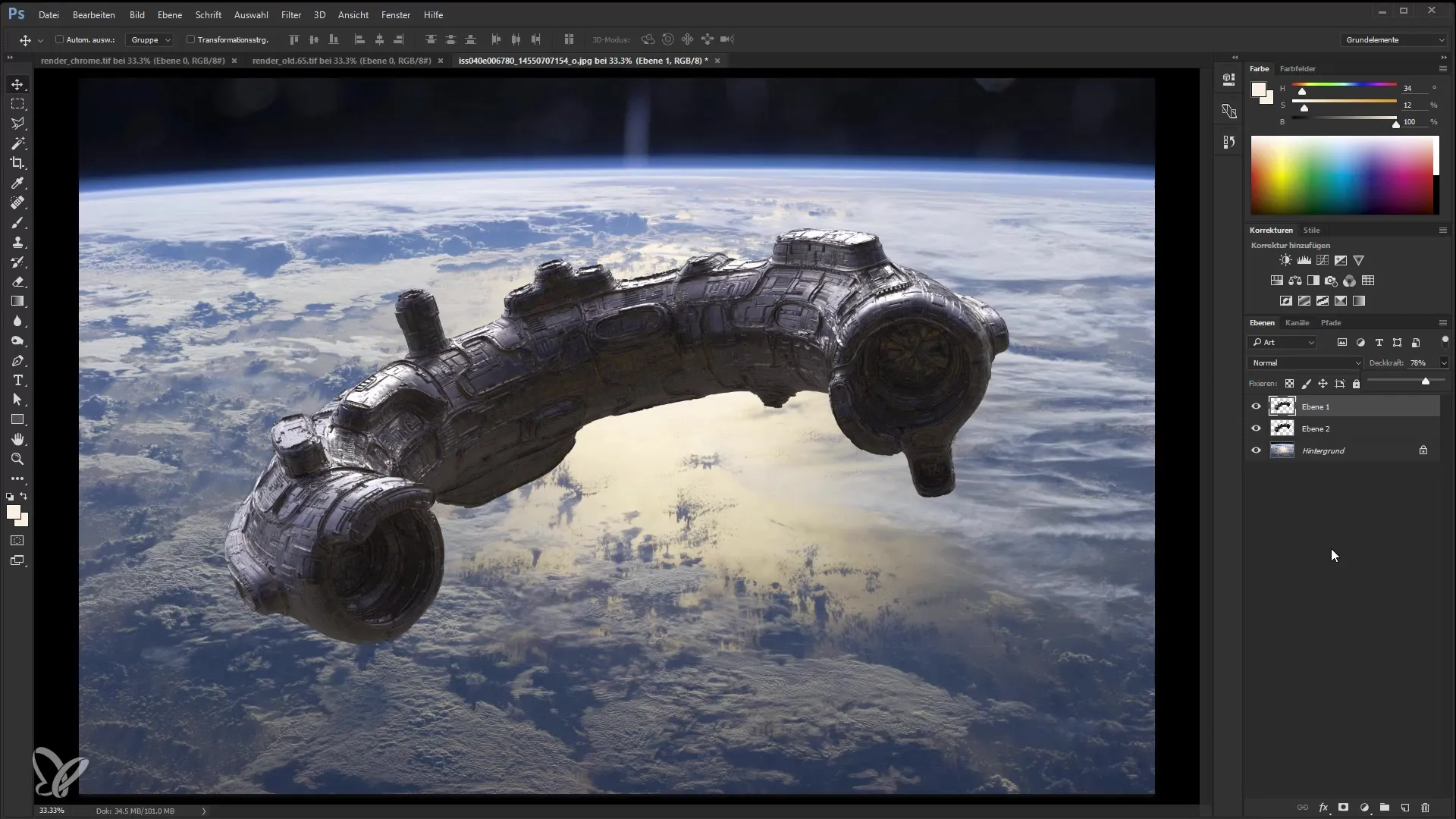
Agora, agrupo as duas camadas para poder trabalhar apenas na nave. É importante que o agrupamento ajude a manter o controlo dos objectos.
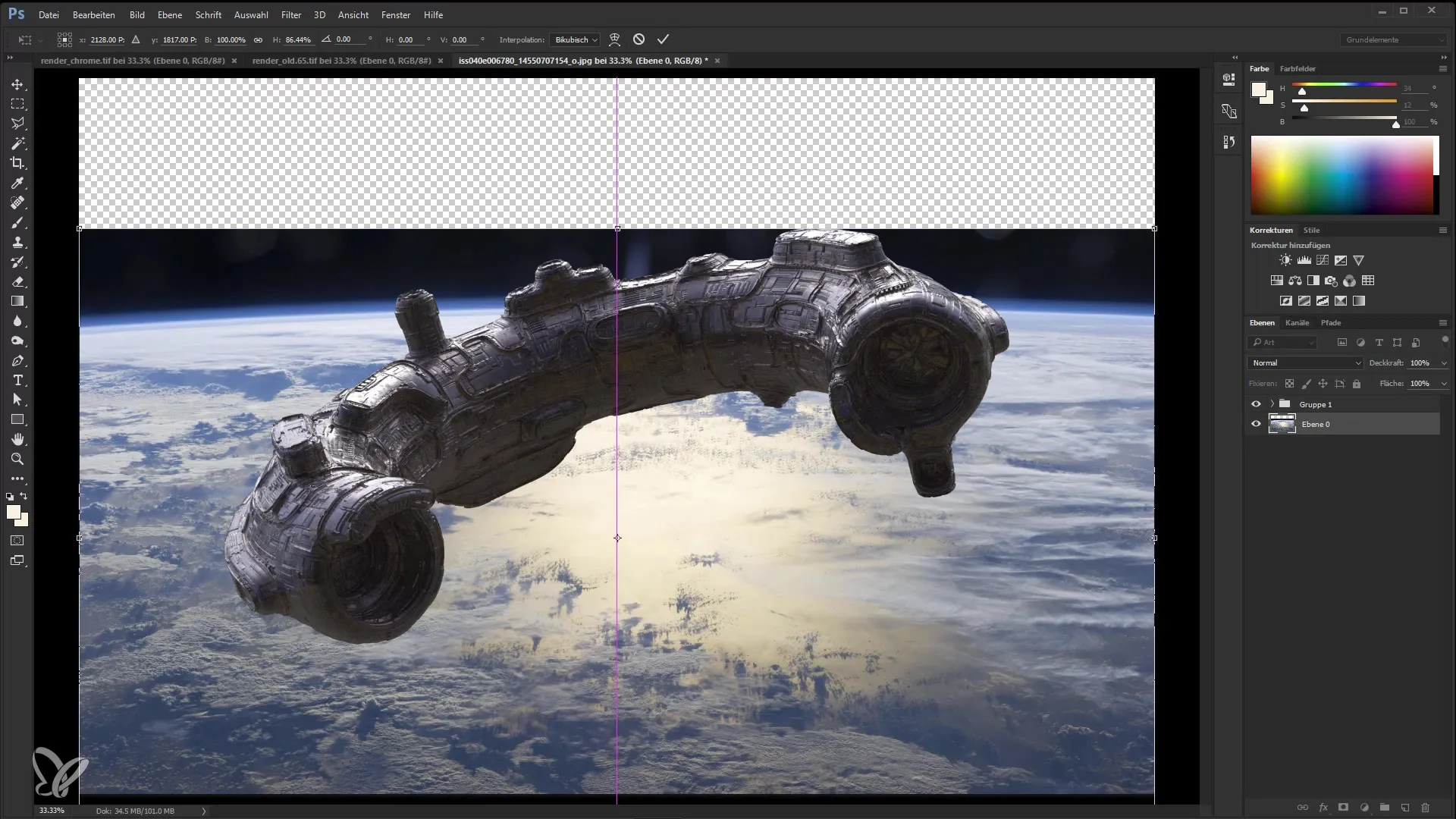
O próximo passo é alterar o fundo para que a nave não voe acima do chão, mas apareça ligeiramente mais alta. Para o fazer, faça duplo clique na camada de fundo e arraste-a para baixo até atingir aproximadamente o horizonte.
Para preencher o espaço vazio por cima da nave, utilizo a ferramenta retângulo para selecionar uma área e preencho a imagem com um pincel de uma só cor.
Agora vou retocar um pouco a imagem e adicionar alguns efeitos de iluminação. Presumo que uma boa iluminação melhorará a imagem no seu todo. Para o fazer, crio uma nova camada no modo "Multiplicar negativo" e pinto com um pincel macio para criar efeitos de iluminação.
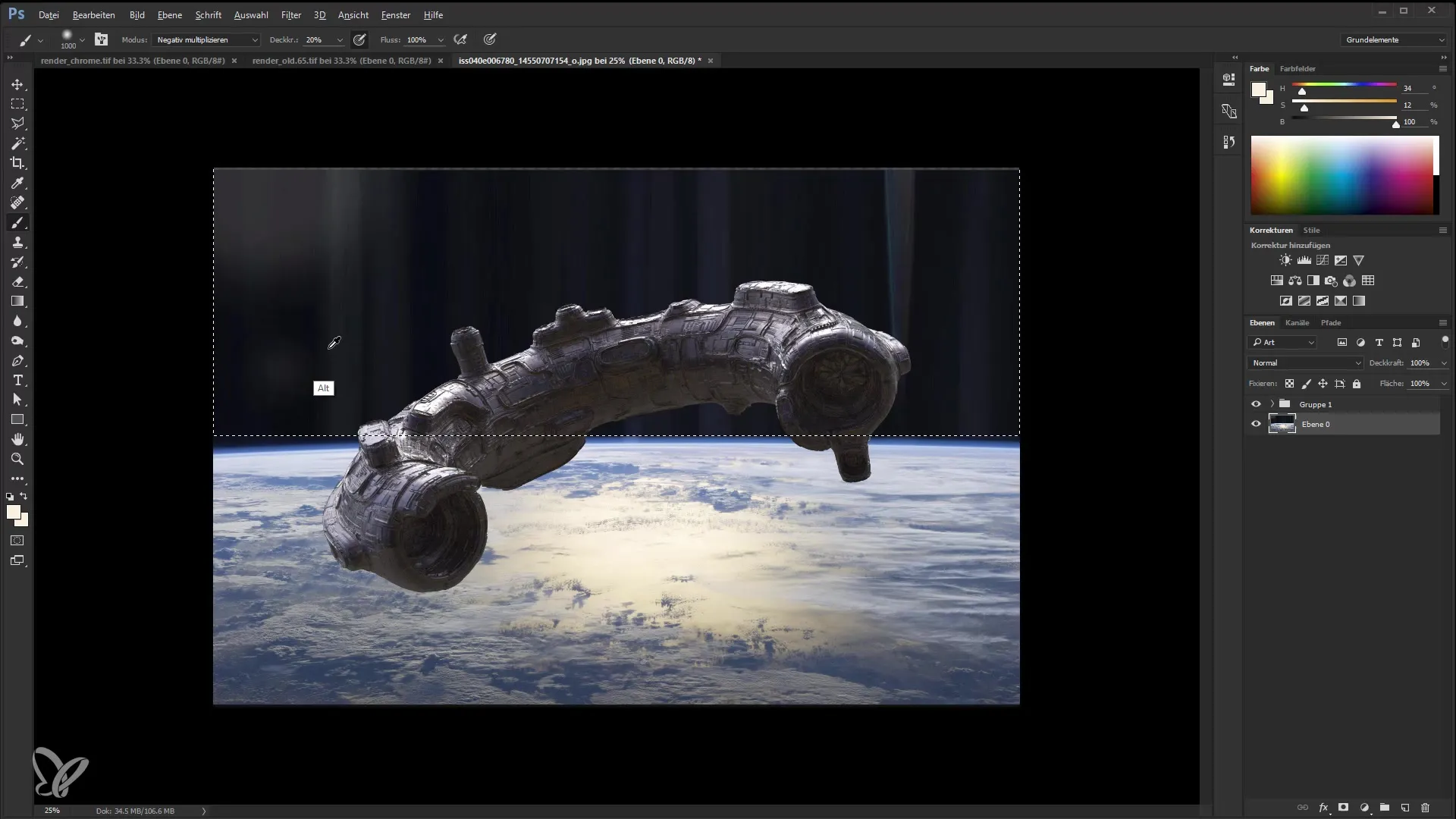
Também vou às definições das curvas de gradação. Quero utilizá-las para ajustar as áreas mais escuras e mais claras da imagem para criar uma imagem global harmoniosa.
Agora, vamos verificar as cores da imagem. Se a luz parecer demasiado forte ou demasiado avermelhada, posso ajustar os canais de cor para encontrar o equilíbrio. Para isso, prima 'Ctrl + i' para inverter a seleção e editar com o pincel.
Também vou acrescentar fontes de luz adicionais para dar mais destaque ao modelo. Para isso, crio novas camadas, que depois ajusto em conformidade.
Para obter um aspeto ainda mais profundo, aplico um look de cor. Aqui utilizo o "Filmstock 50", que dá o toque final ao modelo. É importante experimentar aqui para ver como a coloração do modelo muda.
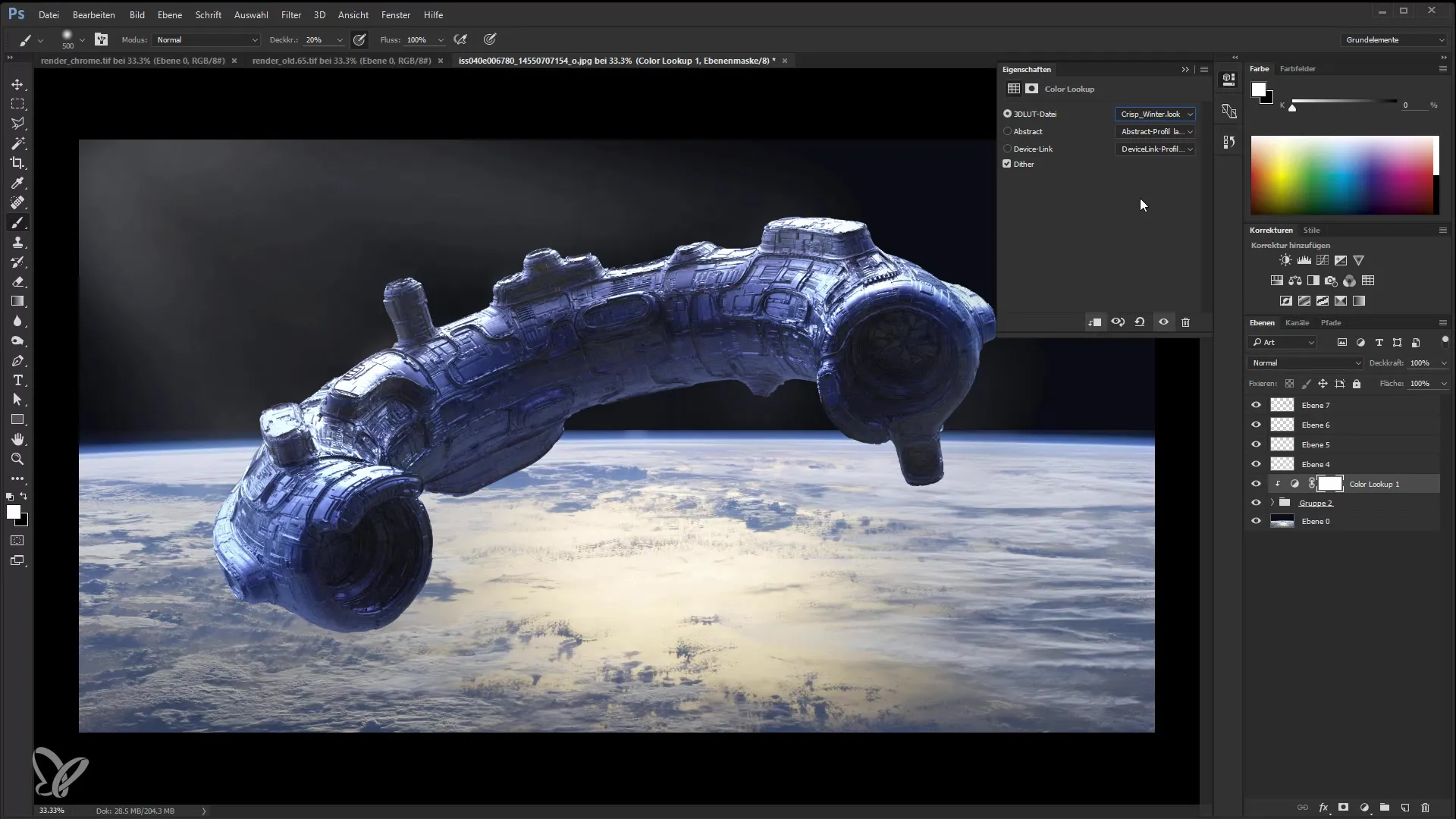
Por fim, olho novamente para toda a imagem e faço os últimos ajustes para concluir o projeto.
Agora já aprendeu todos os passos de como transformar uma nave renderizada num espaço real no Photoshop. Inspire-se neste processo e faça experiências com as suas próprias renderizações.
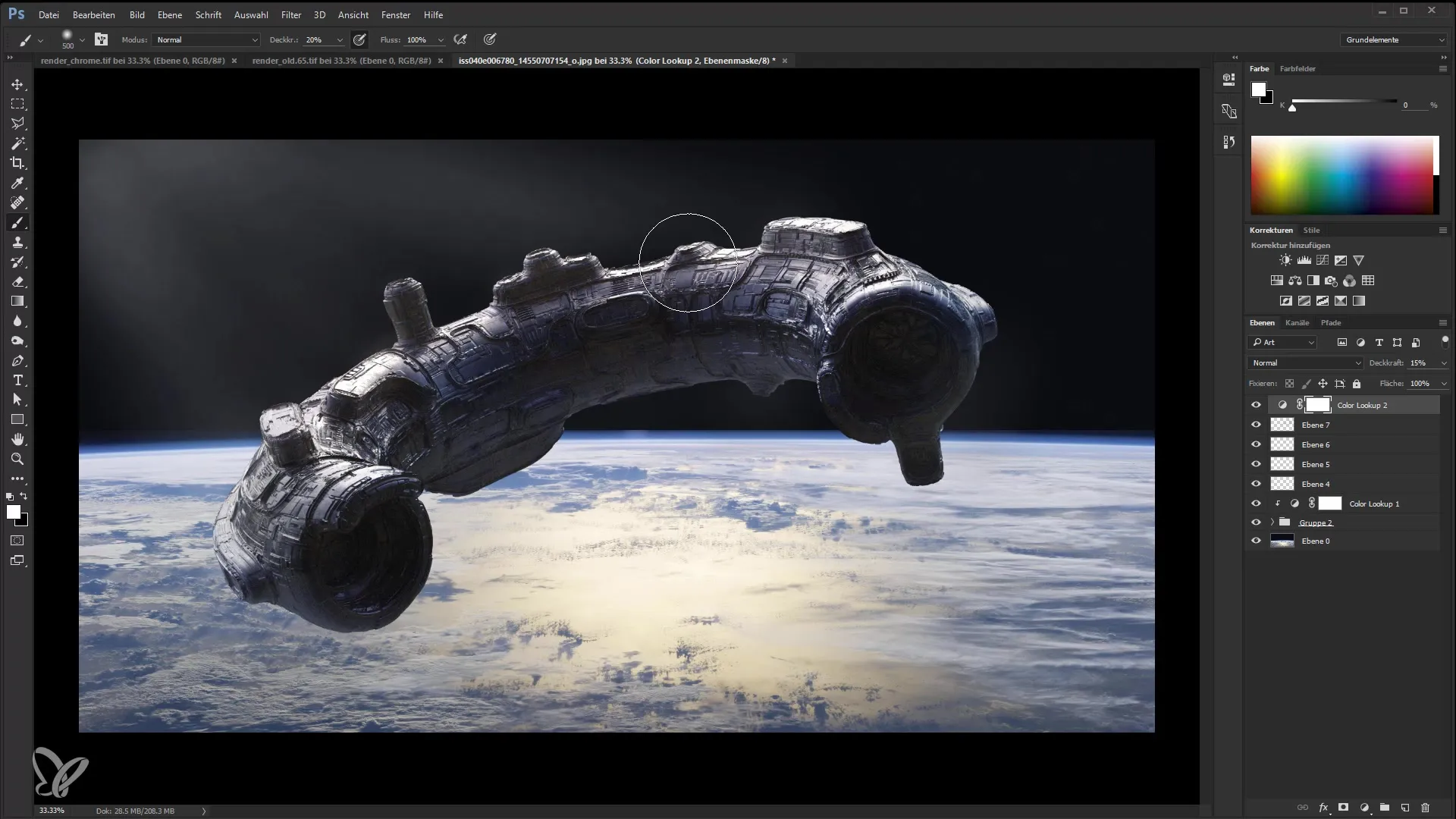
Resumo
Neste tutorial, aprendeu a ajustar e a combinar passagens de renderização no Photoshop. Com as técnicas corretas, pode melhorar os seus modelos 3D e dar-lhes um aspeto profissional.


